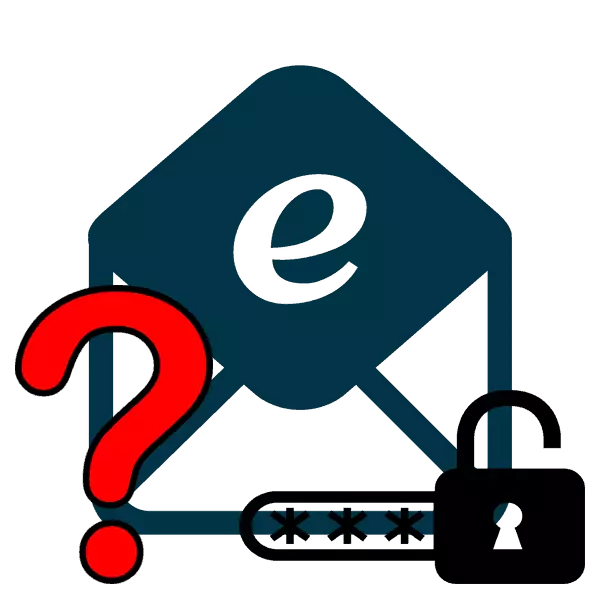
કેટલીકવાર વપરાશકર્તાને તમારો ઇમેઇલ પાસવર્ડ શોધવાની જરૂર હોય છે. આ ફક્ત ત્યારે જ થઈ શકે છે જ્યારે તે બ્રાઉઝરમાં સાચવવામાં આવ્યું હતું અથવા સ્વતઃપૂર્ણ કાર્ય સક્રિય કર્યું હતું. આ લેખમાં આપવામાં આવેલી પદ્ધતિઓ સાર્વત્રિક છે અને બૉક્સના ધારકો માટે કોઈપણ, પણ સૌથી વધુ બિનઅનુભવી સેવા માટે યોગ્ય છે. ચાલો તેમને વધુ વિગતવાર વિશ્લેષણ કરીએ.
અમે ઇમેઇલથી તમારો પાસવર્ડ શીખીશું
કુલ બે પદ્ધતિઓ છે, જેના માટે તમે ઈ-મેલબોક્સથી તમારો પાસવર્ડ શોધી શકો છો. આ ઉપરાંત, અમે ત્રીજા વિશે વાત કરીશું, વૈકલ્પિક રીતે, જો તમે તમારા બ્રાઉઝરમાં ઇનપુટ માહિતીને રૂપરેખાંકિત કરશો નહીં તો યોગ્ય છે.પદ્ધતિ 1: બ્રાઉઝરમાં સાચવેલા પાસવર્ડ્સ જુઓ
હવે મોટા ભાગના લોકપ્રિય વેબ બ્રાઉઝર્સ વપરાશકર્તાને તેમના લૉગિન અને કોડ્સ સાચવવાની ઑફર કરે છે જેથી દર વખતે તમે તેને ફરીથી દાખલ ન કરો. સેટિંગ્સ ઇમેઇલ ડેટા સહિત એકદમ ચોક્કસ ચોક્કસ માહિતી જોવા માટે ઉપલબ્ધ છે. ગૂગલ ક્રોમના ઉદાહરણ પર પાસવર્ડ શોધ પ્રક્રિયાને ધ્યાનમાં લો:
- બ્રાઉઝર ચલાવો, ઉપર જમણી બાજુના ત્રણ વર્ટિકલ પોઇન્ટ્સના સ્વરૂપમાં આયકન પર ક્લિક કરો અને "સેટિંગ્સ" વિભાગ પર જાઓ.
- ટૅબ્સને ચલાવો અને વધારાના પરિમાણોને વિસ્તૃત કરો.
- "પાસવર્ડ્સ અને સ્વરૂપો" કેટેગરીમાં, "પાસવર્ડ સેટઅપ" પર ક્લિક કરો.
- અહીં, તમારા ઇમેઇલને ઝડપી શોધવા માટે શોધનો ઉપયોગ કરો.
- તે ફક્ત આંખના આયકન પર ક્લિક કરવા માટે રહે છે, જેથી સ્ટ્રિંગ અક્ષરોના સ્વરૂપમાં પ્રદર્શિત થાય, પોઇન્ટ નહીં.
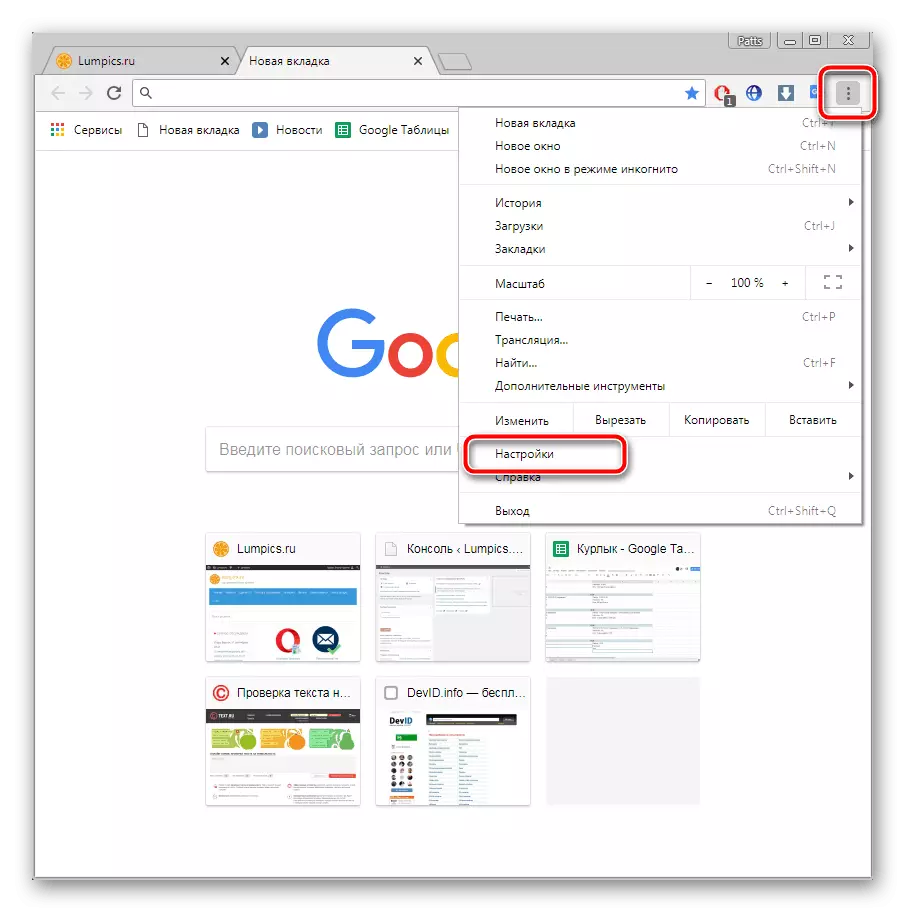
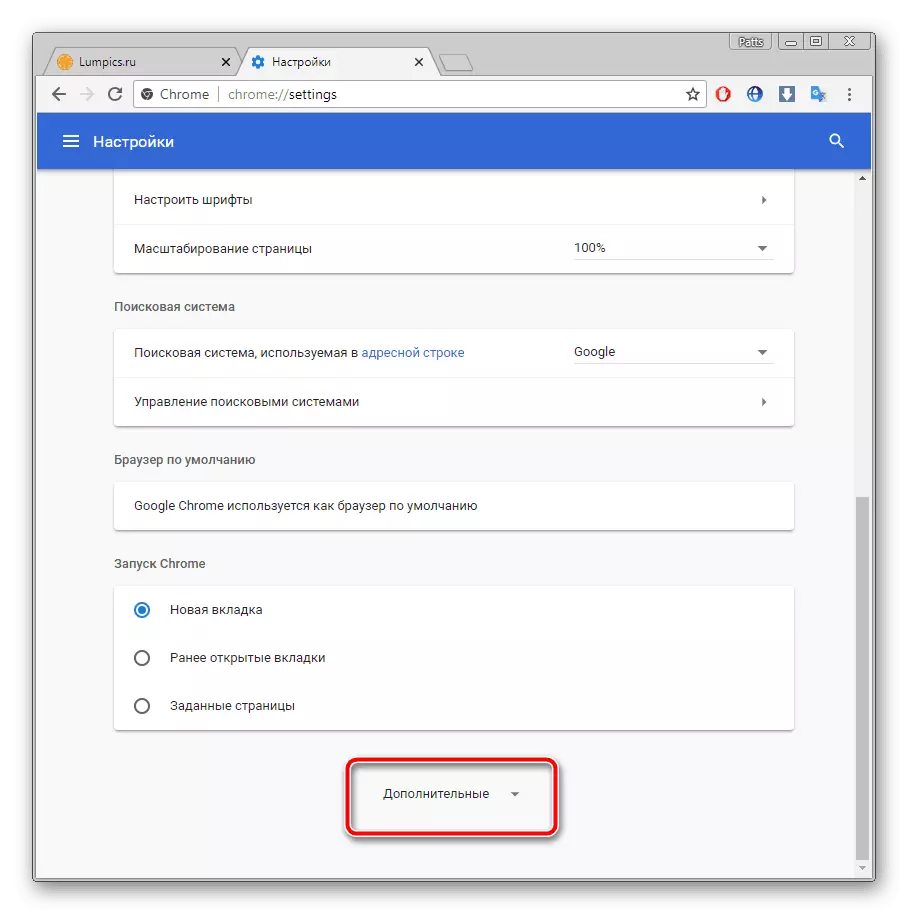
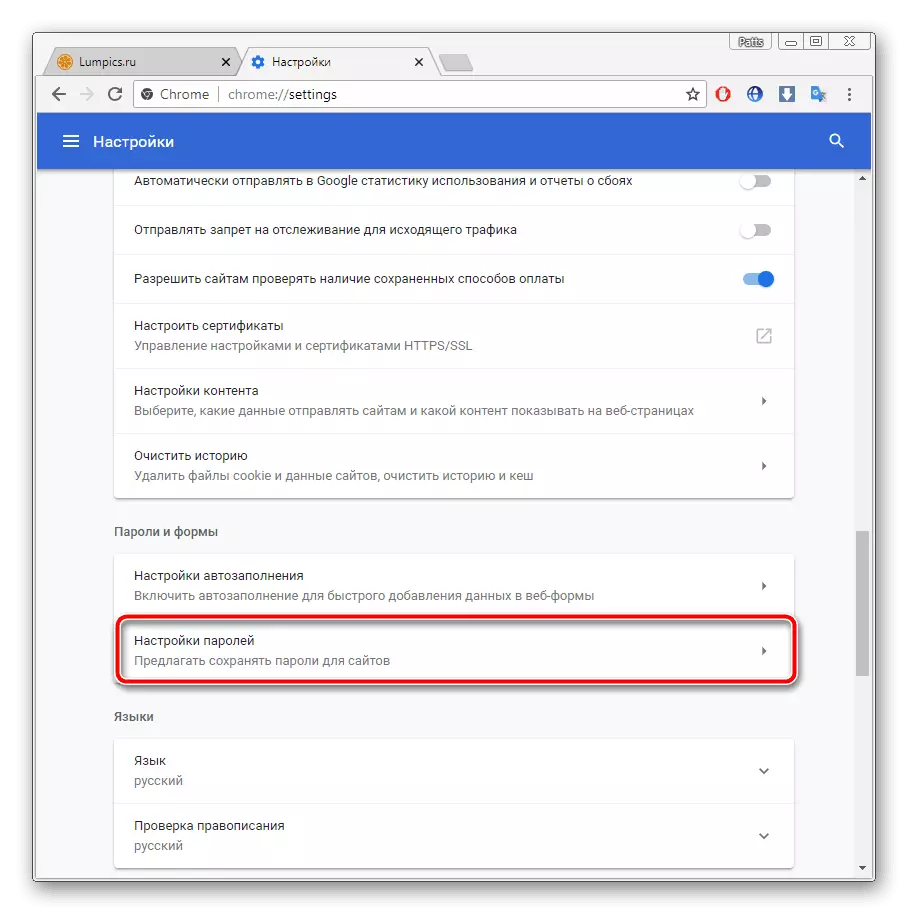
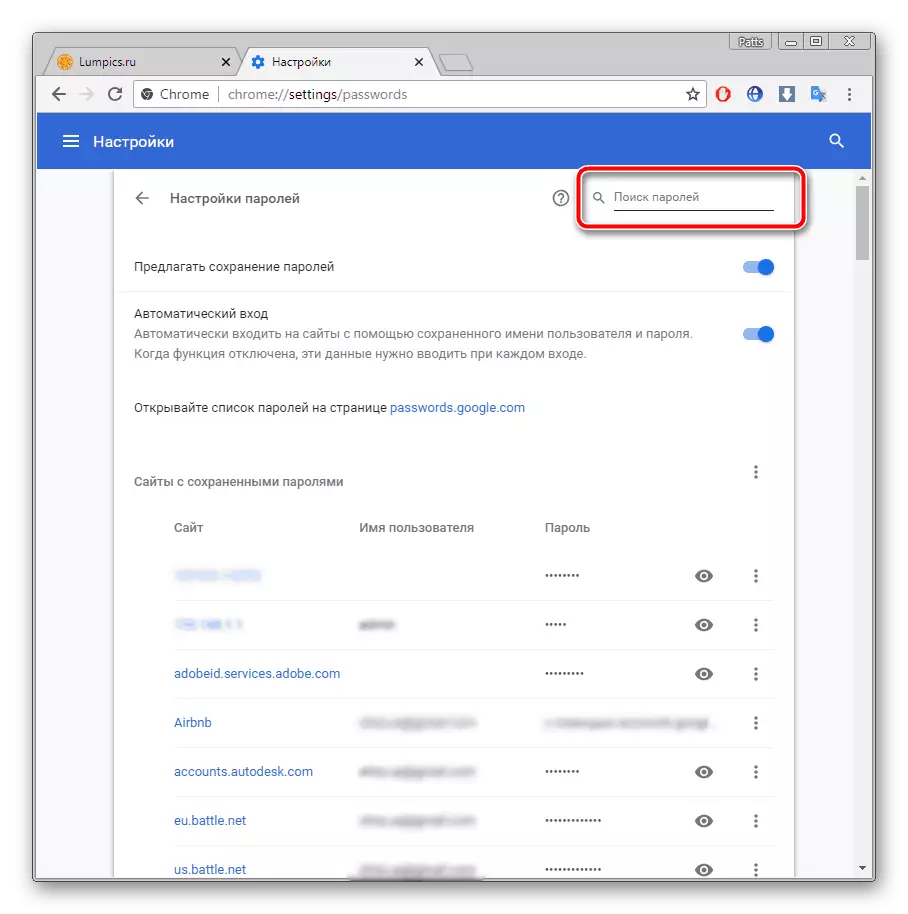
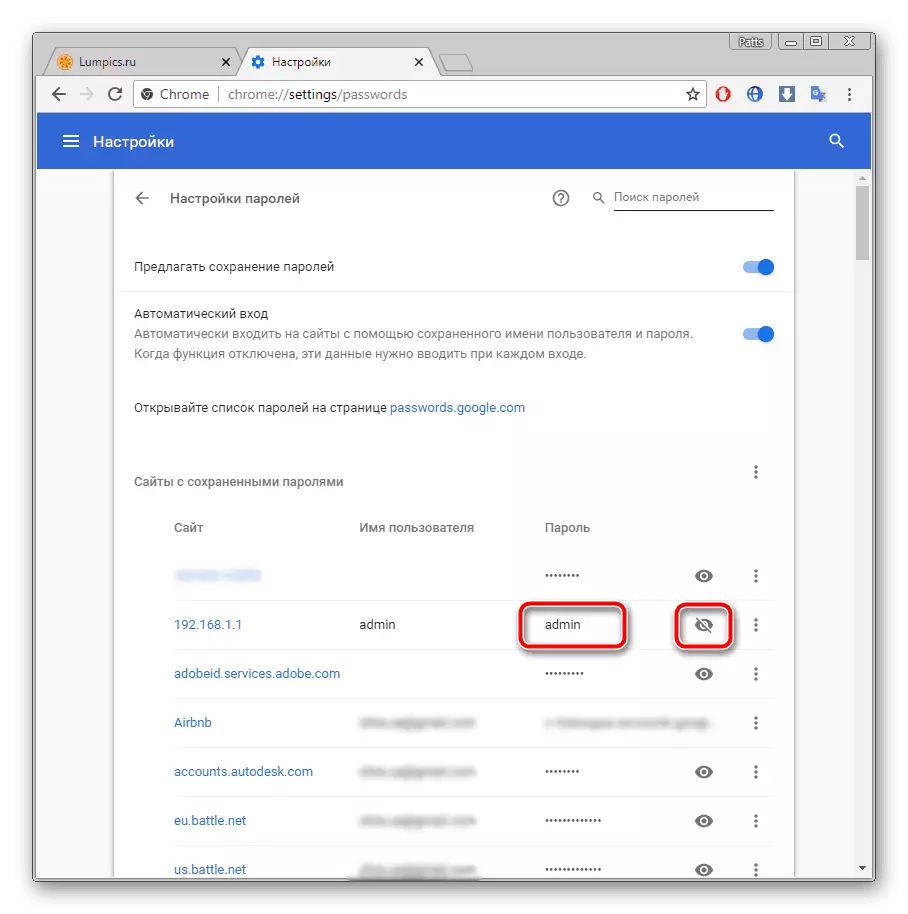
હવે તમે તમારા કોડને આવશ્યક એકાઉન્ટથી જાણો છો. તમે તેને કૉપિ કરી શકો છો અથવા ભવિષ્યમાં ઉપયોગ કરવાનું યાદ રાખી શકો છો. તે અન્ય લોકપ્રિય બ્રાઉઝર્સમાં સાચવેલા ડેટાને કેવી રીતે શોધવું તે પર વિસ્તૃત કરવામાં આવે છે, નીચેના લેખો વાંચો.
હવે તમે ઇમેઇલમાંથી આવશ્યક ડેટા શીખ્યા છો. પુનરાવર્તન કરો કે આ પદ્ધતિ બધી સેવાઓ અને બ્રાઉઝર્સ માટે સાર્વત્રિક છે, તેથી ક્રિયાઓનો એલ્ગોરિધમ લગભગ સર્વત્ર સમાન હશે.
પદ્ધતિ 3: પાસવર્ડ પુનઃસ્થાપિત કરો
કમનસીબે, બધા વપરાશકર્તાઓ પાસવર્ડ્સ સાચવવા અને સ્વતઃ-પૂર્ણ કરવા માટે રૂપરેખાંકિત નથી. આ ઉપરાંત, જ્યારે તમારે પ્રવેશ માટેનો ડેટા જાણવાની જરૂર હોય ત્યારે તે વિદેશી કમ્પ્યુટર માટે કામ કરે છે. જો આ થયું, તો ફક્ત તમારી મેમરી માટે જ આશા રાખવી જરૂરી છે, તમે જે અક્ષરોનો ઉપયોગ કરતા અક્ષરોનો ઉપયોગ કર્યો છે તે યાદ કરવાનો પ્રયાસ કરો. જો કે, તમે ખાલી પુનઃસ્થાપિત કરવા અને નવો પાસવર્ડ સેટ કરી શકો છો.
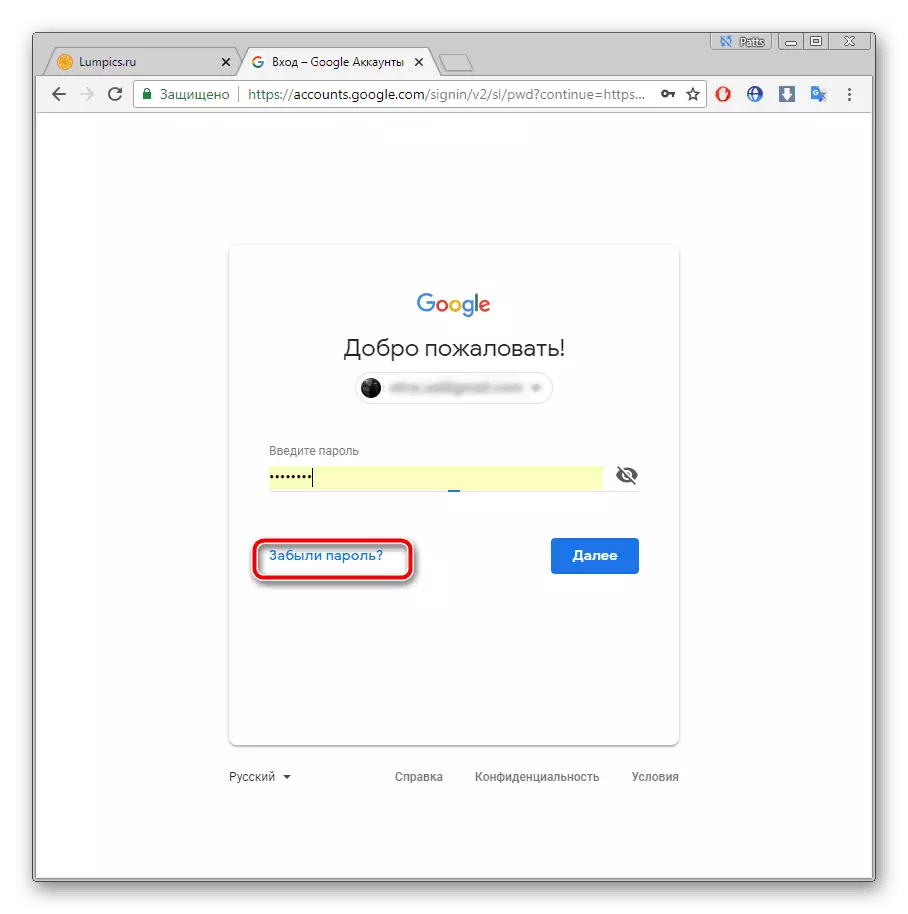
દરેક સેવા માટે, દરેક સેવામાં ઘણા હોય છે, ઉદાહરણ તરીકે, ફોન પર પુષ્ટિ, કોડને રિઝર્વ બૉક્સમાં અથવા ગુપ્ત પ્રશ્નનો જવાબ મોકલવો. સૌથી યોગ્ય વિકલ્પ પસંદ કરો અને પ્રદાન કરેલી સૂચનાઓનું પાલન કરો. સૌથી વધુ લોકપ્રિય પોસ્ટલ સેવાઓમાં પાસવર્ડ્સની પુનઃપ્રાપ્તિ વિશે વધુ વાંચો, નીચે આપેલી લિંક પરની બીજી સામગ્રીમાં વાંચો.
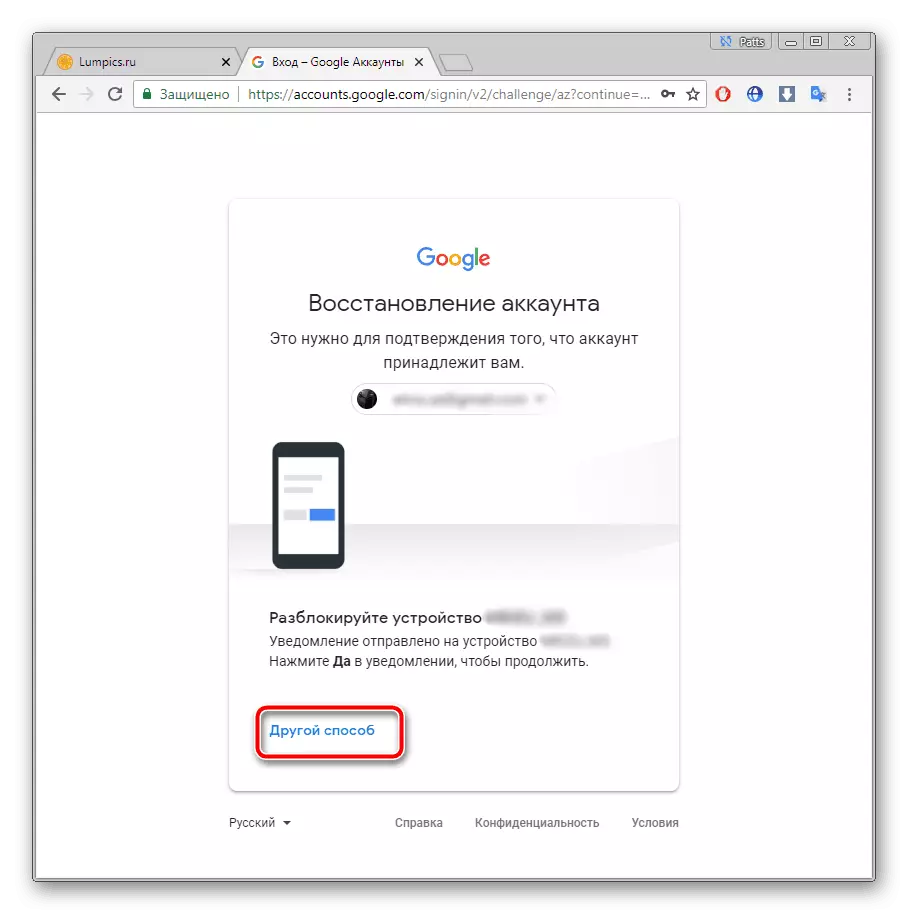
વધુ વાંચો: ઇમેઇલથી પાસવર્ડ પુનઃપ્રાપ્તિ
ઉપર, અમે બે મુખ્ય પદ્ધતિઓ પર ધ્યાન આપીએ છીએ, ઈ-મેલબોક્સથી તમારો પાસવર્ડ કેવી રીતે શોધી કાઢવો જોઈએ અને વૈકલ્પિક સંસ્કરણ વિશે પણ વાત કરવી જે ચોક્કસ કિસ્સાઓમાં ઉપયોગી થશે. અમે આશા રાખીએ છીએ કે અમારા લેખમાં તમને ઉદ્ભવતા પ્રશ્નનો સામનો કરવામાં મદદ મળશે અને હવે તમે તમારા પોતાના એન્ટ્રી ડેટાને જાણો છો.
